Updated on 2024-12-31
23 views
5min read
Von Social-Media-Beiträgen bis hin zu Messengern und von WhatsApp-Nachrichten bis hin zu Tweets – GIFs sind überall weit verbreitet. GIF-Dateien werden jedoch nicht von allen Plattformen unterstützt. Sie können jedoch GIF-Dateien in das MP4-Format konvertieren, um sie auf verschiedenen Plattformen zu verwenden. Es sind mehrere GIF-zu-MP4-Konverter verfügbar, mit denen Sie animierte GIF-Dateien in MP4-Dateien konvertieren können. In diesem Artikel beschreiben wir, wie man GIF auf PC/Online/Telefon in MP4 konvertiert.
Teil 1: Kann ich GIF in MP4 konvertieren?
GIF ist hauptsächlich ein Bildformat, das animierte Bilder enthält, die in Frames komprimiert sind. Um ein Video-ähnliches Aussehen zu erzielen, können GIFs in einer Schleife abgespielt werden. Andererseits ist MP4 ein beliebtes Videodateiformat, das von allen Plattformen unterstützt wird. Während MP4-Videos kleiner sind, schnell geladen werden und eine qualitativ hochwertige Auflösung bieten, nehmen GIF-Dateien mehr Platz ein, brauchen länger zum Laden und verpixeln als Dateien mit geringer Qualität. Auch hier unterstützen nicht alle Plattformen GIF-Dateien, wie Sie wissen. Die GIFs können jedoch in Videos umgewandelt werden, da die GIFs komprimierte animierte Dateien enthalten. Sie können Ihre GIFs in das MP4-Format konvertieren, da MP4 ein bekanntes Videoformat und im Vergleich zu anderen das am meisten unterstützte Format ist. Im Internet finden Sie verschiedene Videokonvertierungsprogramme sowohl offline als auch online. Mit einem der Tools können Sie Ihre GIFs in das MP4-Dateiformat konvertieren.
Teil 2: Wie konvertiert man GIF in MP4 auf dem PC [Windows/Mac]?
Um GIF in das MP4-Format zu konvertieren, benötigen Sie lediglich einen GIF-zu-Video-Konverter. Um Ihnen dabei zu helfen, GIFs in Videos umzuwandeln, sie zu verbessern und sie in etwas Neues umzuwandeln, werden von zahlreichen Softwares spezifische Dienste und Funktionen angeboten. Hier stellen wir die 4 besten Möglichkeiten vor, GIF in MP4 kostenlos für Windows/Mac zu konvertieren.
Weg 1: Der nützlichste Weg, um GIF einfach in MP4 zu konvertieren? [Empfohlen]
Eassiy Video Converter Ultimate ist eine der nützlichsten Möglichkeiten, GIFs einfach in MP4 zu konvertieren. Es ist eine ultimative Toolbox mit mehr als 20+ Tools, die Ihnen mit fast allem im Zusammenhang mit Video und Audio dienen können. Mit diesem Tool können Sie jedes GIF-Bild in MP4 und andere über 1000 Formate konvertieren. Für alle Benutzer funktioniert dieses Programm perfekt und erfordert keine Internetverbindung. Selbst wenn Sie mehr als 10 Videos hochladen, stürzt dieses Tool nicht ab, da es super stabil ist. Neben dem Konvertieren können Sie Ihre Dateien auch mit den integrierten Bearbeitungswerkzeugen bearbeiten. Um die GIF-Bilder in ein professionelles Video umzuwandeln, müssen Sie kein professioneller Video-Editor sein. Sie können Ihre Videodateien auch mit diesem Programm komprimieren.
Merkmale:
- Hilft Ihnen, animiertes GIF ohne Qualitätsverlust einfach in das MP4-Dateiformat zu konvertieren.
- Mehr als 1000 Formate werden für die Konvertierung unterstützt.
- Um mehrere Dateien gleichzeitig zu konvertieren, unterstützt dieses Programm die Stapelverarbeitung.
- Mit dem integrierten Video-Editor können Sie Dateien mit Trimmen, Zuschneiden, Effekten und mehr anpassen.
- Mit superschneller Geschwindigkeit unterstützt dieses Programm eine verlustfreie Qualitätskonvertierung.
Schritte zum einfachen Konvertieren von GIF in MP4.
Schritt 1: Installieren Sie Eassiy Video Converter Ultimate und öffnen Sie es auf Ihrem Gerät. Tippen Sie nach dem Öffnen des Programms auf die Schaltfläche „+“ und suchen Sie nach Ihren GIFs oder ziehen Sie sie per Drag & Drop von Ihrem Computer in das Programm.

Schritt 2: Wählen Sie MP4 für Ihr endgültiges Konvertierungsergebnis aus, indem Sie auf das Dropdown-Menü der Registerkarte Alle konvertieren in klicken, sobald das GIF hochgeladen wurde.

Schritt 3: Um Ihr GIF in MP4 zu konvertieren, klicken Sie auf die Schaltfläche „Alle konvertieren“ und starten Sie den Vorgang.

Schritt 4: Durch Tippen auf die Pfeiltaste unten können Sie den Ausgabeort ändern. Die Oberfläche des Programms zeigt Ihnen nach Abschluss "Success" an. Der Ordner, in dem Ihre endgültige konvertierte Datei gespeichert ist, wird automatisch vor Ihnen angezeigt.

Weg 2: So konvertieren Sie animiertes GIF mit FFmpeg in MP4
FFmpeg ist ein Videokonverter, der perfekt mit allen Multimedia-Dateien arbeiten kann. Jedes Dateiformat kann von diesem Programm abgespielt werden. Dieses multifunktionale Tool bietet zahlreiche Funktionen, darunter Mediendateikonvertierung, Medienkomprimierung und vieles mehr. Mit diesem Programm können Sie große Dateien auf sehr kleine Größen, GIFs in Videos und Videos in verschiedene Dateiformate komprimieren. Mit Codecs funktioniert FFmpeg vollständig, was die meisten Anfänger abschreckt. Um zu lernen, wie man FFmpeg verwendet, müssen Sie ein wenig Programmieren lernen. Hier sind die Schritte zum Konvertieren von animiertem GIF in MP4 mit FFmpeg.
Schritt 1: Auf Ihrem Computer müssen Sie FFmpeg ausführen.
Schritt 2: Verwenden Sie diese Codecs, um Ihre GIFs in das MP4-Format zu konvertieren:
FFmpeg –gnore_loop 0 –i $i.gif
-c: v libx264 –pix_fmt yuv420 –crf4 –b:v 300K –Vf scale=320:-1 –t 10
-movflags +Schnellstart $i.mp4
Schritt 3: Jetzt können Sie die neue MP4-Datei auf den Computer herunterladen.
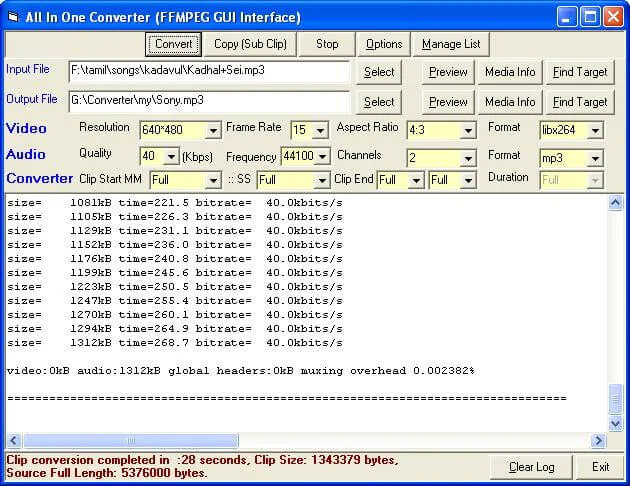
Weg 3: So konvertieren Sie .gif in .mp4 mit Prism Video Converter
Einer der stabilsten Videokonverter, der zum Download zur Verfügung steht, ist Prism Video Converter. Diese Freeware umfasst MP4, GIF, WMV, AVI, MOV, MPEG, FLV und viele andere Videodateiformate und bietet die Konvertierung zwischen mehreren Formaten. Mit verlustfreier Kodierung für hochwertige Videokonvertierungen kann dieses Programm einzelne Dateien und Dateistapel insgesamt konvertieren. Für die nicht-kommerzielle Nutzung können Sie auch eine kostenlose Version erhalten. Ohne eine komplexe Schnittstelle bietet Prism Video Converter die Konvertierung in drei einfachen und einfachen Schritten. Befolgen Sie die angegebenen Schritte, um .gif mit Prism Video Converter in .mp4 zu konvertieren.
Schritt 1: Laden Sie für Windows- oder Mac-Computer Prism Video Converter herunter und installieren Sie es.
Schritt 2: Tippen Sie in der Hauptsymbolleiste auf die Schaltfläche „Datei(en) hinzufügen“. Fügen Sie Ihre GIF-Datei zum Programm hinzu oder ziehen Sie sie per Drag-and-Drop zum Hinzufügen.
Schritt 3: Wählen Sie für die Konvertierung das MP4-Format aus der Dropdown-Liste aus.
Schritt 4: Wenn Sie mit der Auswahl des Formats fertig sind, klicken Sie auf die Schaltfläche „Konvertieren“.
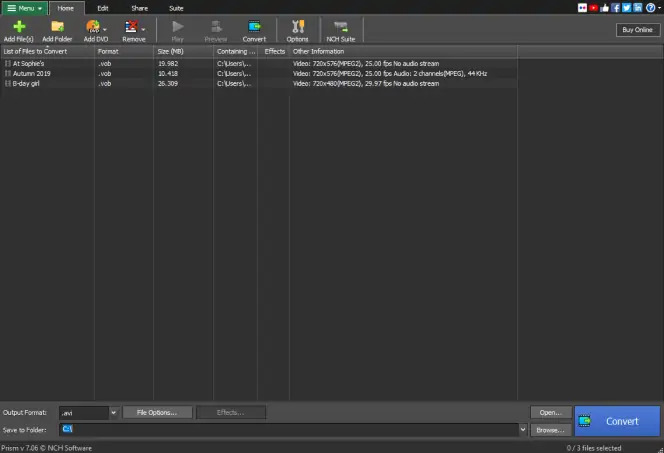
Weg 4: Konvertieren Sie GIF in MP4 in Freemake Video Converter
Ein weiterer praktischer GIF-zu-Video-Konverter für Windows ist Freemake Video Converter. Es unterstützt eine Vielzahl von Eingabeformaten und gibt Ihnen die Möglichkeit, in eine große Anzahl von Dateiformaten zu konvertieren. Es ist einfach, Videodateien in soziale Medien hochzuladen, da dieses Programm direkt mit Ihrem YouTube-Konto verknüpft ist. Um GIFs in Videos umzuwandeln, ist Freemake ein praktisches Tool. Hier sind die Schritte zum Konvertieren von GIF in MP4 in Freemake Video Converter.
Schritt 1: Laden Sie auf Ihrem Windows-PC Freemake Video Converter herunter und öffnen Sie es.
Schritt 2: Klicken Sie oben auf der Benutzeroberfläche auf die Schaltfläche „+Foto“.
Schritt 3: Wählen Sie die GIF-Datei von Ihrem Gerät aus.
Schritt 4: Klicken Sie unten im Fenster auf das Symbol „zu MP4“.
Schritt 5: Klicken Sie auf die blaue Schaltfläche „Konvertieren“, nachdem Sie Ihren Zielordner ausgewählt haben.
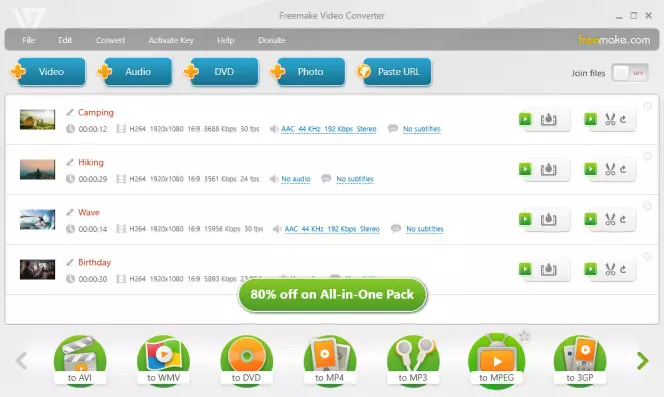
Teil 3: Wie konvertiere ich ein GIF online kostenlos in MP4?
Viele Leute möchten kein Programm auf ihren Geräten installieren, um GIF in MP4 umzuwandeln. Für sie stellen wir die 2 besten Möglichkeiten vor, ein GIF kostenlos online in MP4 umzuwandeln.
Weg 1: Konvertieren Sie GIFs mit EZGIF in MP4
Die einfachste Form von GIF-zu-Video-Konvertern ist EZGIF, da es Konvertierungen mit einem einzigen Klick ermöglicht. Diese kostenlose Online-Software hinterlässt keine Wasserzeichen auf den konvertierten Dateien. Mit diesem Tool können Sie auch die Dateigröße reduzieren und letztendlich die Upload- und Downloadzeit für die Dateien minimieren. Dieses Tool deckt Sie ab, egal ob es sich um die GIF-zu-Video-Konvertierung oder geringfügige Bearbeitungen handelt. Sie können jedoch nur eine Dateigröße von 35 MB in dieses Tool hochladen und es unterstützt nur die Dateiformate GIF, APNG, MNG und WebP für die Konvertierung. Sie müssen die unten angegebenen Schritte befolgen, um GIFs mit EZGIF in MP4 zu konvertieren.
Schritt 1: Navigieren Sie zur offiziellen Website von EZGIF.
Schritt 2: Laden Sie von Ihrem Computer eine Datei hoch oder fügen Sie die Bild-URL in das Textfeld ein.
Schritt 3: Jetzt müssen Sie auf die Option „In MP4 konvertieren“ klicken.
Schritt 4: Dieses Tool verarbeitet die Datei und konvertiert sie nach dem Hochladen in das MP4-Format.
Schritt 5: Speichern Sie die heruntergeladene Datei im gewünschten Ordner, nachdem Sie auf die Option „Herunterladen“ geklickt haben.
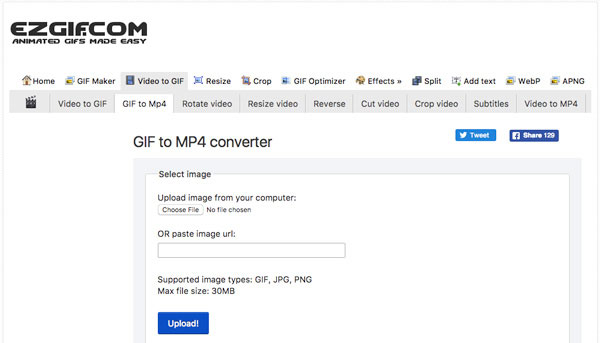
Weg 2: So konvertieren Sie GIF online über Convertio in MP4
Als All-in-One-Dateikonverter unterstützt Convertio verschiedene Dateiformate und konvertiert sie in MP4. Dieses Tool ist jedoch praktisch, um GIFs in Videos umzuwandeln. Über 300 Formate werden von diesem Online-Tool unterstützt. Ohne Platz zu verbrauchen, funktioniert es online und hält alles in der Cloud, da es sich um ein webbasiertes Tool handelt. Außerdem bietet dieses Tool den Benutzern verschiedene Videomodifikations- und -verbesserungsoptionen, darunter Qualitätsverbesserung, Codec, Seitenverhältnis, Drehen, Spiegeln und viele andere Einstellungen. Alle Geräte unterstützen diese Freeware, da sie garantierte Sicherheit bietet. Nach 24 Stunden löscht dieses Online-Tool alle hochgeladenen und konvertierten Dateien von seinen Servern. Hier sind die Schritte zum Konvertieren von GIF in MP4 online über Convertio.
Schritt 1: Besuchen Sie zuerst die Website von Convertio.
Schritt 2: Öffnen Sie im Menü „Dateikonverter“ und wählen Sie eine Datei von Ihrem Gerät, Drive oder Dropbox aus, fügen Sie eine URL in die Datei ein oder ziehen Sie die Dateien per Drag-and-Drop. Danach müssen Sie die Datei hochladen.
Schritt 3: Wenn Sie eine Datei mit einer Größe von über 100 MB konvertieren möchten, müssen Sie sich anmelden.
Schritt 4: Klicken Sie auf „Konvertieren“, nachdem Sie MP4 als Ausgabeformat ausgewählt haben.
Schritt 5: Um GIF als MP4-Video auf dem Gerät zu speichern, klicken Sie auf „Herunterladen“.
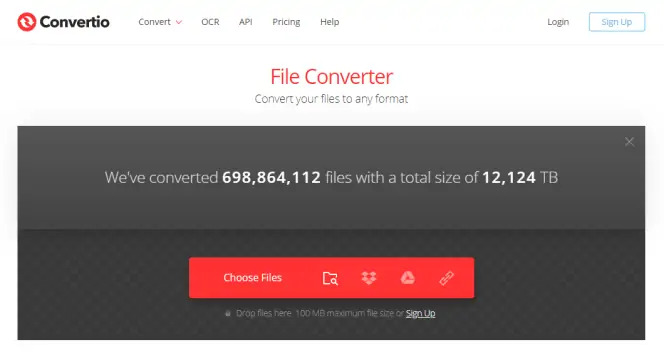
Teil 4: Wie konvertiert man GIF in MP4 auf einem Telefon?
Wenn Sie keinen Desktop haben, um GIF in MP4 zu konvertieren, beschreiben wir hier, wie Sie GIF auf einem Telefon in MP konvertieren.
Weg 1: Konvertieren Sie animiertes GIF in MP4 mit Gifvid [iPhone]
Gifvid ist eine Medienkonvertierungs-App für das iPhone, mit der Sie GIF in MP4 und umgekehrt konvertieren können. In Ihrer Fotobibliothek können Sie aus beliebigen GIFs oder Videos auswählen und diese einfach konvertieren. Sie können die konvertierte Datei auch mit Ihren Freunden und Ihrer Familie über Social-Media-Websites, iMessages, Imgur und mehr teilen. Führen Sie die folgenden Schritte aus, um animiertes GIF mit Gifvid in MP4 zu konvertieren.
Schritt 1: Klicken Sie nach dem Start des Programms auf die Option „Erstellen“. Um eine GIF-Datei in MP4 umzuwandeln, wählen Sie die Option „GIF zu Video“.
Schritt 2: Wählen Sie die Auflösung der Ausgabedatei, nachdem Sie die GIF-Dateien von Ihrem iPhone ausgewählt haben. Außerdem können Sie die Videoschleife auswählen.
Schritt 3: Sie können die MP4-Datei nach Abschluss der Konvertierung auf Social-Media-Websites teilen.
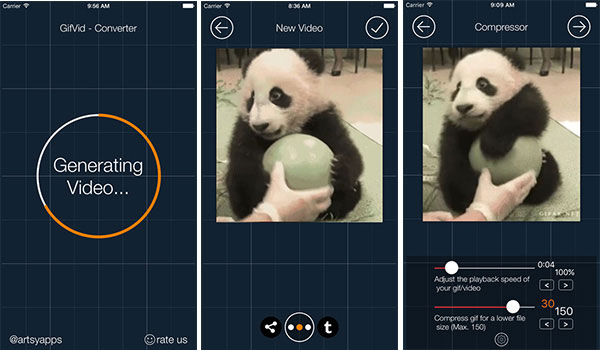
Weg 2: So konvertieren Sie GIF in MP4 auf GIF in Video [Android]
Eine weitere Medienkonvertierungs-App für Android ist GIF to Video. Diese App kann Giphy-, lokale und Reddit-GIFs suchen und durchsuchen. Außerdem können Sie mit dieser App GIF in MP4 und andere Formate abspielen und konvertieren. Innerhalb des Programms können Sie das Seitenverhältnis und andere Parameter anpassen. Sie können die MP4-Dateien auch auf Social-Media-Websites wie Facebook, YouTube, Twitter usw. freigeben. Hier sind die Schritte zum Konvertieren von GIF in MP4 auf GIF in Video.
Schritt 1: In das Programm müssen Sie die GIF-Dateien von lokalen, Giphy- oder Reddit-GIFs importieren.
Schritt 2: Um GIF-Dateien in das MP4-Format zu konvertieren, klicken Sie auf die Schaltfläche „KONVERTIEREN“.
Schritt 3: Sie können auch die Geschwindigkeit, den Video-Codec, den Skalierungstyp und andere Parameter anpassen, wenn Sie möchten.
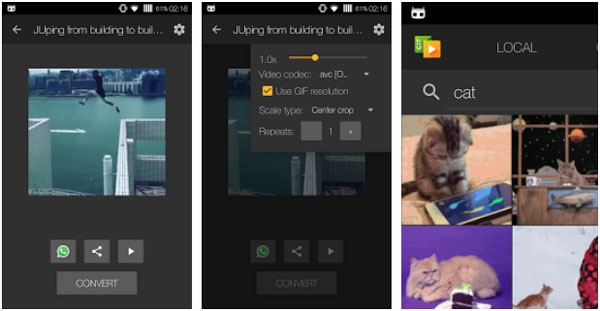
Teil 5: FAQ zum Konvertieren von GIF in MP4
1. Wie kann ich MP4 in GIF konvertieren?
Wenn Sie den richtigen Videokonverter haben, muss die Konvertierung von MP4 in GIF keine Aufgabe sein. Für Ihre Konvertierung ist Eassiy Video Converter Ultimate genau die richtige Anwendung. Dieser Videokonverter ist einfach zu verwenden, um MP4, MP3, MKV, MOV und andere Formate zu konvertieren.
2. Warum funktionieren GIFs nicht auf meinem iPhone?
Es können einige Probleme mit iOS oder dem GIF selbst auftreten, wenn GIFs auf Ihrem iPhone nicht funktionieren. Mögliche Probleme können ein kürzlich durchgeführtes Software-Upgrade, Softwareabstürze oder ein physisch beschädigtes Gerät sein. Indem Sie Ihr iOS aktualisieren, Speicherplatz freigeben oder Ihr Telefon auf die Werkseinstellungen zurücksetzen, können Sie das Problem beheben.
3. Wie kann ich unter Windows 10 ein Video in ein GIF umwandeln?
Eassiy Video Converter Ultimate kann alle gängigen Formate wie WMV, AVI, MPEG, MKV, MOV und MP4 in GIFs konvertieren. Dieses Programm ist mit Windows 10 kompatibel. Sie können dieses Programm auch verwenden, um MP4 in GIF auf dem Mac zu konvertieren.
Fazit
Möglicherweise finden Sie das Konvertieren von GIF in das MP4-Format eine schwierige Aufgabe. Es ist jedoch nicht so schwierig, wenn Sie die richtige Videokonvertierungssoftware haben. In diesem Artikel haben wir beschrieben, wie man GIF auf PC/Online/Telefon in MP4 konvertiert. Unter den Methoden möchten wir Ihnen die Verwendung von Eassiy Video Converter Ultimate empfehlen. Weil eine Vielzahl von Videoformaten von diesem Programm unterstützt werden. Einschließlich iPhone und iPad funktioniert dieses Tool auf über 150 verschiedenen Geräten. Sie können GIF einfach in das MP4-Format konvertieren, indem Sie Eassiy Video Converter Ultimate ohne Qualitätsverlust verwenden.






